Частые вопросы
Социальная сеть Вконтакте быстро меняется и пополняется новыми фишками.
В связи с этим могут возникнуть сложности при выполнении операций со скриптами.
Приводим вашему вниманию ответы на популярные вопросы пользователей.
«Буду ли скрипты работать с новым дизайном социальной сети?»
Да, программный код без проблем выполняется и в новой версии сайта, так как расположение всех элементов пользовательского профиля осталось прежним.
Изменился только стиль отображения. Заметьте, в некоторых браузерах выполнение кода может занять больше времени. Это зависит еще и от количества удаляемых постов.
«Как отменить процесс удаления?»
Если в уже запустили выполнение скрипта, но передумали, вернуть все записи можно будет до завершения автоматического удаления.
Для это в процессе выполнения кода обновите страничку, нажав на кнопку F5.
«Можно ли выполнить скрипт со смартфона?»
Все зависит от используемого браузера и возможностей вашего телефона.
Как правило, во флагманах можно открыть панель веб-разработчика, а значит и можно выполнить код.
С мобильного приложения автоматическое удаление стены невозможно.
«Удаляться ли мои фото?»
В результате очистки стены с вашего аккаунта будут удалены только те фото, которые вы сами загружали на стенку.
Если изображения являются частью репоста из паблика или группы – они удалены не будут.
Тематические видеоролики:
« Предыдущая запись
Как очистить стену в ВК быстро?
Много кто из нас в Вконтакте уже больше 3-4 лет. За это все время на вашей стене могло набиться множество записей, которые вы репостили или публиковали сами. В один прекрасный день вам захочется удалить их все и очистить свою стену от старых записей. Сейчас мы расскажем, как это сделать за 10 секунд, даже если у вас на стене очень много записей.Как очистить стену в Вконтакте через браузер Google Chrome?Для данного способа не нужно никаких программ, также сверх знания программирования тоже не понадобятся. Мы как обычно пользуемся просто входом в «Посмотреть код». И так открываем ту страничку ВК, на которой хотите удалить все записи на стене. Нажимаем на саму стену сверху правой кнопкой и выбираем «Посмотреть код». В открытом окне переходим в вкладку «Console», и ставим курсор в самый низ всех кодов.Затем копируем такой код и вставляем туда. После нажимаем Enter:var z = document.getElementsByClassName(«post_actions»);var i = 0;function del_wall(){var fn_str = z.getElementsByTagName(«div»).onclick.toString();var fn_arr_1 = fn_str.split(«{«);var fn_arr_2 = fn_arr_1.split(«;»);eval(fn_arr_2);if(i == z.length){clearInterval(int_id)}else{i++}};var int_id=setInterval(del_wall,1000); Скрипт автоматически начнет удалять записи, потом просто перезагрузите компьютер и все будет удалено, а ваша стена пустой. Если скрипт не запустился на Google Chrome, попробуйте на Яндекс Браузере.Также есть другой способ почистить записи со стены на страничке в вк. Через плагин VkOpt. Скачать плагин очень легко просто вбив его в поиске. После установки плагина перезагружаем браузер и заходим на вашу стену. Входим во вкладку «Все записи» и в пункте «Действия» выбираем «Очистить стену»Очистка произойдет в течении 20-30 секунд в зависимости от вашего количества записей.
Очищаем стену ВК с помощью скриптов для браузеров
С начала может показаться, что данный метод довольно сложен и не понятен, но это не так. Обо всем по порядку.
В первую очередь откройте свою страницу ВКонтакте и убедитесь, что вы находитесь именно на главной странице — «Моя страница». Далее, нам потребуется открыть «Консоль», которая находится в средствах веб-разработчика браузера.
Как отрыть средства разработчика в разных браузерах
Чтобы проделать это в браузерах на ядре движка Webkit: Google Chrome, Опера, Orbitum и т.д. сделайте следующее:
Нажмите правой кнопкой мышки в произвольном месте открытой главной страницы ВК (Моя Страница), и из появившегося контекстного меню выберите раздел «Просмотр кода элемента». Откроются специальные средства для веб-разработчиков, обычно они находятся в нижней части браузера. Нам нужна вкладка «Console» — кликните по ней.
Как это делается
В других браузерах принцип действия примерно такой же, отличается лишь названием пунктов. В Mozilla Firefox, в контекстном меню нужно перейти по пункту «Исследовать элемент». В старой версии Opera данный пункт называется «Проинспектировать элемент». А в Internet Explorer вообще нужно просто нажать на кнопку F12.
Итак, в открытую только что «Консоль» нужно будет скопировать ниже указанный код, для этого выделите его при помощи курсора мыши и одновременно нажмите на клавиатуре клавиши «CTRL + C»:
Далее вставьте его в консоль (смотрите картинку) и нажмите на клавиатуре Enter.
Вставить сюда
Как только начнут появляться ошибки, значит все записи уже удалены и скрипт закончил свою работу.
Удаление сообщений во Вконтакте
Если вам по каким-то причинам нужно избавиться от диалогов во Вконтакте, то вы можете их удалить либо удалить отдельное сообщение. Однако стоит помнить, что удалите вы в большинстве случаев сообщения только у себя, в то время как у собеседника они останутся. Если ни вы, ни собеседник долгое время (более 6 месяцев) не будете возвращаться к беседе, то сообщения со временем исчезнут и у него.
Перейдём к доступным способам удаления сообщений во Вконтакте.
Вариант 1: Удаление стандартными средствами
Здесь нет ничего сложного. Этот вариант рекомендуется использовать в том случае, если вам нужно удалить немного диалогов либо удалять их избирательно. Использовать для этого способа можно любой интернет-браузер, установки каких-либо дополнений не требуется.
Пошаговая инструкция выглядит следующим образом:
Удаление диалога в Вконтакте стандартными методами нельзя отменить, поэтому убедитесь в том, что переписка вам больше не потребуется либо в том, что вы сможете получить нужную информацию из неё при необходимости.
Дополнительно есть ещё один способ, позволяющий удалить диалог в ВК:
Вариант 2: Удаление всех диалогов сразу
В самой социальной сети нет функционала, позволяющего избавиться от всех переписок за раз. Однако он есть в специальных приложениях и дополнения к браузеру. Стоит использовать только самые доверенные. Также стоит учитывать, что в этом случае удаляются все имеющиеся диалоги и восстановлению они не подлежат.
Перейдём к установки специального дополнения (рекомендуется использовать Google Chrome или Яндекс Браузер):
Теперь рассмотрим, как с помощью данного дополнение производить непосредственно удаление диалогов:
- Нажмите на его иконку в адресной строке.
- В контекстном меню нажмите на кнопку «Добавить аккаунт» .
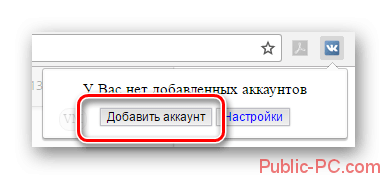
Вам придётся войти в свой аккаунт в ВК, если вы этого ещё не сделали. Дополнительно нужно будет разрешить использовать приложению данные вашего аккаунта. Важно понимать, что приложение всё равно не получить доступ к аккаунту.
После добавления аккаунта ВК нужно снова нажать на иконку дополнения, затем на кнопку «Настройки» .
Обратите внимание на блок «Диалоги» . Здесь нужно поставить галочку напротив варианта«Быстрое удаление диалогов» .
Теперь перейдите к диалогам в Вконтакте.
Обратите внимание на панель, расположенную в правой части. Там должен появиться пункт «Удалить диалоги» . Выберите его.
Во всплывшем окно нужно подтвердить свои действия. Также можно удалить только те диалоги, в которых есть непрочитанные сообщения. Для этого воспользуйтесь специальным пунктом (нужно отметить галочкой).
Подтвердите удаление. И ожидайте его завершения.
Вариант 3: Удаление сообщений у собеседника
Нововведения в социальную сеть Вконтакте позволяют пользователям полностью избавиться от тех писем, что были отправлены не позднее 24 часов назад. В таком случае они удаляются не только у вас, но и у получателя. Условия одинаковы как для обычного диалога, так и для беседы на несколько лиц:
С помощью рассмотренных в статье образов, вы можете максимально «очистить» свою страницу во Вконтакте от ненужной и/или компрометирующей информации.
На случай, если хочется обезопасить себя от сроков за мемы и репосты без удаления всей страницы.
В закладки
За последний месяц стало известно сразу о нескольких уголовных делах за картинки, записи и репосты во «ВКонтакте». Сначала жительница Барнаула Мария Мотузная в формате твиттер-треда рассказала, как её обвинили в экстремизме и оскорблении чувств верующих из-за сохранённых мемов на старой страницы. Затем СМИ узнали про похожие истории студента Даниила Маркина , 38-летнего и .
Подобные дела часто заводятся за старые картинки и снимки: 7 августа тувинская журналистка Оюмаа Донгак о своём задержании за два архивных фото со свастикой, опубликованных ещё в 2014 году.
Дела возбуждаются не только из-за постов во «ВКонтакте», а владеющая соцсетью компания Mail.Ru Group к амнистии осуждённых за репосты и декриминализации записей в соцсетях. Но на фоне новостей некоторые призвали к удалению аккаунта именно в этой соцсети. А те, кто не готов расстаться с профилем, стали искать способ почистить страницу от потенциально экстремистских записей и мемов.
Шаг 8: Сообщества
Если вы управляете не только своим аккаунтом ВКонтакте, но и сообществами, то очистка данных требует особого внимания. В этом разделе вы узнаете, как удалить все данные, касающиеся ваших сообществ.
1. На странице вашего аккаунта в правом верхнем углу нажмите на значок «ПК». В открывшемся меню выберите раздел «Сообщества».
2. После перехода на страницу со списком ваших сообществ, кликните на нужное вам сообщество.
3. Затем перейдите в раздел «Сообщения» или «Записи на стене». В некоторых случаях эти разделы могут называться иначе, но их легко найти по значкам.
4. Чтобы удалить все сообщения или записи в сообществе, кликните на иконку с крестиком рядом с каждой записью или сообщением.
5. Если в вашем сообществе есть комментарии, их тоже можно удалить. Просто кликните на иконку с крестиком рядом с каждым комментарием.
6. Чтобы удалить все фотографии и видеозаписи в сообществе, перейдите в раздел «Файлы». Затем нажмите на кнопку с тремя точками рядом с каждым файлом и выберите «Удалить».
7. Если ваше сообщество было заблокировано ВКонтакте или вы хотите полностью очистить «историю» сообщества, вам потребуется удалить все записи на стене. На верхней панели инструментов в разделе «Записи на стене» выберите параметры «Удалить записи» и «Удалить все записи».
8. Помните, что удаление сообщений, комментариев и записей может занять некоторое время, особенно если их большое количество. В процессе удаления система может запросить подтверждение на каждую операцию.
9
Учтите, что удаление данных в сообществах и аккаунте в целом является навсегда, поэтому перед проведением очистки рекомендуется сделать резервные копии важной информации
10. После завершения операций по очистке данных вашего аккаунта и сообществ стоит также проверить наличие приложений или сервисов, которым была предоставлена общая доступность. Если такие приложения обнаружены, их тоже можно удалить, чтобы полностью убрать следы активности на сайте.
Не забудьте проверить наличие подписок на вашем аккаунте и удалить ненужные. После завершения всех шагов по очистке данных ваш аккаунт станет практически «новым» и вы сможете использовать его с чистого листа.
Удаление фотографий и видеозаписей
При очистке профиля ВКонтакте возникает необходимость удалить старые фотографии и видеозаписи. Это позволяет не только освободить место на сервере, но и поддерживать актуальность и упорядоченность вашего профиля.
Для удаления фотографий и видеозаписей вам понадобится зайти в раздел «Фотографии» или «Видео» соответственно. После этого вы увидите список всех ваших материалов. Чтобы выбрать фотографию или видео для удаления, просто кликните по ней правой кнопкой мыши и выберите соответствующий пункт в контекстном меню.
Если вы хотите удалить несколько фотографий или видеозаписей сразу, можно воспользоваться опцией множественного выбора. Для этого зажмите клавишу «Ctrl» (или «Cmd» на Mac) и выберите нужные материалы. После этого вы можете одновременно удалить все выбранные элементы.
Важно помнить, что удаление фотографий и видеозаписей происходит навсегда, и их невозможно будет восстановить. Поэтому перед удалением рекомендуется сохранить нужные вам материалы на компьютере или в облачном хранилище
Также стоит учитывать, что удаление фотографий и видеозаписей может повлиять на взаимодействие с другими пользователями и предоставленную вам функциональность на платформе ВКонтакте.
Зачем это необходимо?
ВК – социальная сеть, которая всегда пользуется популярностью. На сегодня сайт занимает первое место в СНГ по количеству активных пользователей. Почему все больше людей регистрируются на нем?
- Портал позволяет всегда оставаться на связи с друзьями.
- Удается оперативно обмениваться сообщениями при помощи сайта.
- Комфортно общаться с другими пользователями.
- Подписаться на интересные сообщества.
- Оперативно узнавать о последних новостях в интернете.
- Сформировать свою фонотеку и прослушивать любимую музыку.
- Присутствует специальное приложение для смартфона.
- Программа для телефона облегчает использование сайта.
- Вас порадует удобство данного ресурса.
В ВК есть возможность сохранять фотографии и картинки. Подобная функция может потребоваться в следующих случаях:
- Вы хотите оставить снимок у себя в альбоме для быстрого доступа к его просмотру.
- На изображении присутствует важная информация, которая должна всегда быть под рукой.
- Вам просто понравилась картинка или мем, вы не хотите ее потерять.
В альбоме можно хранить неограниченное количество изображений. В большинстве случаев пользователи наполняют его различными картинками или мемами, которые нашли в группах. Поэтому реальная ценность всех изображений не так высока.

Иногда пользователям необходимо удалить все сохраненные фотографии в контакте все сразу. Но для начала изучим причины для выполнения подобной операции:
Нужно избавиться от лишних изображений.
Вы желаете полностью очистить альбом.
Хотите начать заполнять его заново.
В нем нет важной информации, поэтому от всех изображений можно спокойно избавиться.
Полная очистка аккаунта ВКонтакте: эффекты и последствия
Очистка аккаунта ВКонтакте — это процесс удаления или скрытия всех личных данных, сообщений и контента пользователя на платформе. Это может быть вызвано различными причинами, такими как желание сохранить приватность, избежать негативного воздействия или просто начать все с чистого листа.
Эффекты и последствия полной очистки аккаунта ВКонтакте могут быть значительными. Во-первых, все фотографии, видеозаписи и документы, которые были загружены в аккаунт, будут удалены без возможности восстановления. Это может существенно влиять на сохранение ценной информации и воспоминаний, хранящихся в этих материалах.
Во-вторых, все сообщения, комментарии и записи на стене будут также удалены, что может привести к потере контакта и истории общения с друзьями и знакомыми. Это может быть особенно проблематично, если важные сообщения, события или документы были обсуждены или обменены через ВКонтакте.
Кроме того, при полной очистке аккаунта ВКонтакте происходит и удаление информации, связанной с профилем пользователя. Это включает информацию о месте работы, образовании, интересах и других личных данных, которые могут быть полезными в общении и установлении контактов с другими пользователями.
Важно учитывать, что полная очистка аккаунта ВКонтакте может занять некоторое время и требовать подтверждения личности. В некоторых случаях удаление данных может быть необратимым и невозможно будет восстановить аккаунт или его содержимое
В целом, полная очистка аккаунта ВКонтакте имеет свои эффекты и последствия, которые необходимо внимательно взвесить перед принятием такого решения. Рекомендуется резервировать важную информацию и контент перед удалением аккаунта, а также обдумать все возможные последствия.
Процесс удаление подписчиков по сформированному списку
После того как список вы собрали и скопировали, например, в блокнот, нужно этот список немного “почистить”:
-
Очистить его от лишней информации, то есть удалить всё кроме ID, например:
-
Удалить из списка ID ваш аккаунт и, возможно, тех, кто ещё является администратором группы и кого удалять не нужно Для того вбейте свой ID в поиск блокнота или другого редактора, куда вы его скопировали и удалите найденный.
Свой ID можно получить, открыв главную страницу профиля ВКонтакте (раздел “Моя страница”) и скопировав цифры после “id” из адресной строки браузера:
После того как список готов, скопируйте его весь и вставьте в окно программы (не забудьте проверить, что слева выбрана нужная группа!), проверьте что включена вверху функция “Новая строка” (это разделитесь ID в вашем списке) и нажмите “Удалить”.
Начнётся процесс удаления подписчиков из группы, что вы можете наблюдать, перейдя на страницу нужной группы и время от времени обновляя эту страницу. Количество подписчиков будет стремительно уменьшаться
При этом сама программа этот процесс никак отображаться не будет, как будто бы ничего не происходит, разве что программа подвисает на всё время удаления.
Чаще всего программа не дорабатывает до конца и выводит сообщение о том, что с некоторыми id возникли проблемы:
В таком случае нужно просто очистить окно и заново скопировать туда все ID и повторно нажать кнопку “Удалить”. В итоге программа удалит всех или почти всех, которых затем можно удалить и вручную.
С помощью браузера Google Chrome и скрипта
- Откройте вашу страницу ВК в браузере Google Chrome.
- Прокрутите страницу в самый низ. Для удобства используйте клавишу PgDn или пробел.
- Как только вы оказались в самом конце, нажмите сочетание клавиш CTRL+SHIFT+J.
- Откроется Консоль, введите туда этот текст. (function () { ‘use strict’; if (!confirm(‘Очистить стену?’)) return; var deletePostLink = document.body.querySelectorAll(‘a.ui_actions_menu_item’); for (var i = 0; i < deletePostLink.length; i++) { deletePostLink.click(); } alert(deletePostLink.length + ‘ posts deleted’); }());
- Нажмите Enter.
- Появится запрос на подтверждение действий. Нажмите «ОК».
- Готово, все записи были удалены.
Удалить все сообщения и переписки
Удаление всех сообщений и переписок на странице Вконтакте может быть необходимо, если вы хотите очистить свою страницу от ненужных данных или начать всё с чистого листа. Вот несколько способов, как удалить все сообщения и переписки:
- Удаление сообщений вручную. Этот способ требует время и терпение, но может быть полезен, если у вас небольшое количество сообщений. Чтобы удалить одно сообщение, наведите на него курсор и нажмите на иконку «Удалить». Для удаления нескольких сообщений, откройте переписку, выберите нужные сообщения и нажмите на иконку «Удалить» вверху окна переписки.
- Использование браузерных расширений. Существуют браузерные расширения, которые позволяют удалить все сообщения и переписки, однако они могут нарушать политику безопасности Вконтакте и могут быть неработоспособны после обновлений социальной сети.
- Использование специализированных программ. Некоторые программы могут помочь вам удалить все сообщения и переписки на странице Вконтакте. Однако перед использованием таких программ необходимо быть осторожным, так как они могут нарушать политику использования Вконтакте и привести к блокировке аккаунта.
- Создание нового аккаунта. Если вы хотите начать всё с нуля и избавиться от всех сообщений и переписок, создание нового аккаунта может быть самым простым способом. Однако учтите, что при создании нового аккаунта вы потеряете все связи и данные своего старого аккаунта.
Перед тем как принять решение о удалении всех сообщений и переписок на странице Вконтакте, обязательно сделайте резервную копию важных данных, которые вы хотите сохранить, чтобы не потерять их навсегда.
И помни, что удаление всех сообщений и переписок на странице Вконтакте — это необратимая операция, и вы не сможете восстановить удаленные данные.
Вручную
Да, по-прежнему самый простой и, благодаря постепенно вводимым изменениям интерфейса, довольно быстрый способ очистки ленты — ручное удаление записей. Пользователь, желающий придать своей странице практически первозданный вид, избавив её от всевозможных постов и репостов из разных групп, может действовать по стандартной схеме:
Зайдя в аккаунт, найти на стене первый ненужный пост, вызвать выплывающее меню и выбрать в нём пункт «Удалить запись».
Если действие вдруг показалось ошибочным, вплоть до обновления страницы его можно отменить; для этого достаточно воспользоваться ссылкой «Восстановить».
Повторить те же операции для остальных записей на стене ВК, пока они все не будут удалены.
Способ этот простой, безопасный и стопроцентно надёжный, однако, как можно догадаться, не самый оперативный. Владельцу аккаунта ВК, желающему чуть ускорить события, имеет смысл воспользоваться следующим вариантом — тем более это не сложнее, чем восстановить страницу ВКонтакте.
Удаление закладок и отписка в социальной сети ВКонтакте

Раздел этой статьи посвящен процессу удаления закладок и отписки пользователей от контента, представленного в социальной сети ВКонтакте. В данном разделе рассмотрены методы и инструкции, позволяющие удалить сохраненные ссылки и отказаться от подписки на неинтересующие аккаунты.
| Категория | Метод | Краткая инструкция |
|---|---|---|
| Закладки | Удаление одной ссылки | Найдите нужную закладку на своей странице, нажмите на иконку «…» рядом с ней и выберите «Удалить». |
| Закладки | Удаление нескольких ссылок | Зайдите во вкладку «Закладки», выделите нужные ссылки, нажмите на кнопку «Удалить» и подтвердите действие. |
| Подписки | Отмена подписки на аккаунт | Откройте профиль пользователя, на которого вы подписаны, наведите курсор на кнопку «Подписан» и выберите «Отписаться». |
| Подписки | Массовая отписка | Воспользуйтесь специальными сервисами или приложениями для массовой отписки от всех аккаунтов, на которые вы подписаны. |
Удаление закладок и отмена подписки позволит вам аккуратно отсортировать сохраненные ссылки и оставить только самую нужную информацию, а также избавиться от контента, который перестал вас интересовать.
Удаление личных сообщений и диалогов в социальной сети

- Перейдите к разделу «Сообщения» или в ваш диалог
- Выберите диалог или сообщение, которое хотите удалить
- Нажмите на иконку удаления или используйте соответствующую команду
- Подтвердите удаление всплывающим окном или следуйте инструкциям
Обратите внимание, что удаление сообщений или диалогов не всегда означает их полное удаление из системы. Если собеседник сохранил сообщение или у вас есть общие группы, то они могут быть видны другим пользователям
В таком случае рекомендуется обратиться к дополнительным настройкам конфиденциальности для полной очистки переписки.
- Проверьте настройки конфиденциальности в вашем аккаунте
- Измените доступ пользователей к вашей переписке
- Удалите общие группы или настройте их видимость
Следуя этим простым шагам, вы сможете эффективно управлять своими личными сообщениями и диалогами в социальной сети. Не забывайте периодически очищать свою переписку, чтобы поддерживать порядок и сохранять конфиденциальность ваших личных данных.
Очистка при помощи VKBot
Скрин процесса работы с программой VKBot
Данную программу необходимо будет скачать на свой компьютер, чтобы начать пользоваться.
Важно заметить, что она рассчитана не только на удаление всех записей с вашей стены ВКонтакте. В арсенале этого приложения скрывается множество различных функций, которые вы можете использовать как пожелаете
Ну а пока об очистке стены от записей ВКонтакте
В арсенале этого приложения скрывается множество различных функций, которые вы можете использовать как пожелаете. Ну а пока об очистке стены от записей ВКонтакте.
Скачиваем программу, устанавливаем ее. Перед началом пользования открываем браузер, переходим на сайт ВКонтакте, на свою страницу (Моя страница).
Если во время установки вы уже находились в сети, то необходимо обновить страничку.
В левом углу появляется меню с доступными действиями, где нам необходимо выбрать «Профиль», в открывшемся меню жмём на «Чистка».
Появляется диалоговое окошко, которое предлагает нам выбрать, какие именно записи необходимо очистить: только свои, или только чужие.
Если нужно очистить и те и те, то просто ставим галочки в обоих пунктах. Подтверждаем нажатием на текст «Поехали».
Запускается непосредственно процесс удаления.
По завершении программа оповещает об успешности очистки.
Как удалить все записи на Android
Если вы активный пользователь мобильным устройством, или же у вас просто нет возможности воспользоваться компьютером, а необходимость очистить стену от всех записей достаточно большая, то данный способ вам идеально подойдет.
Скрин процесса работы с приложением VK Cleaner
Для начала заходим в Плей Маркет.
В поиске вводим название программы «Vk cleaner».
Скачиваем приложение (ориентировка по изображению программы, представленном в Рисунке 8).
Когда приложение будет загружено на ваше устройство, открывайте его.
Появится диалоговое окошко, которое запрашивает подтверждение доступа приложению.
Нажимаем «Разрешить».
Далее открывается окошко, где вы можете выбрать что именно вам нужно очистить, в нашем случае это «Очистить стену от записей».
Как только вы подтвердили действие, начинается процесс удаления ваших записей на стене.
ВИДЕО: Как удалить все записи со стены в ВК
8Total ScoreКак удалить все записи на стене в ВК
- https://faqkontakt.ru/ochistit-stenu-bystro/
- https://biz-iskun.ru/kak-ochistit-stenu-vkontakte-polnostyu.html
- https://lumpics.ru/how-to-clean-a-vkontakte-wall/
- https://anisim.org/articles/kak-ochistit-stenu-v-vkontakte-byistro-i-vse-zapisi-srazu/
- https://geekhacker.ru/kak-udalit-vse-zapisi-na-stene-vkontakte-srazu/
Как удалить все публикации с личной страницы в социальной сети
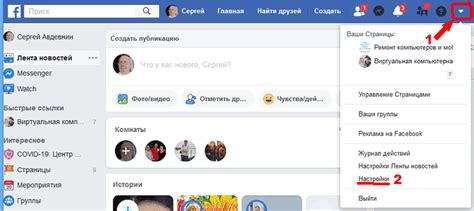
1. Понять доступные варианты удаления
Прежде чем начать удалять записи, важно знать о различных вариантах удаления, предоставляемых социальной сетью. Один из вариантов — удаление каждой записи по отдельности, что может быть трудоемким процессом, особенно если у вас есть много публикаций
Второй вариант — использование специальных инструментов или скриптов, которые могут автоматизировать удаление публикаций. Изучите все доступные варианты и выберите наиболее подходящий для вас.
2. Подготовьте свою страницу к удалению
Перед тем, как приступить к удалению всех записей, рекомендуется сделать резервную копию всех важных данных и остановить публикацию новых записей. Это поможет вам сохранить информацию в случае возникновения нежелательных последствий или если вы пожелаете восстановить некоторые из удаленных публикаций в будущем.
3. Удалите публикации по одной
Если вы решили удалить каждую публикацию по отдельности, начните с самых старых записей и двигайтесь по порядку к более новым. Пройдитесь по всем вашим публикациям и для каждой из них найдите опцию удаления. Вам может потребоваться потратить некоторое время на этот процесс, особенно если у вас много записей.
4. Используйте сторонние инструменты или скрипты
Если удаление каждой записи по-отдельности кажется слишком сложным и трудоемким, вы можете обратиться к сторонним инструментам или скриптам, которые автоматизируют процесс удаления публикаций. Они могут предложить более быстрое и эффективное решение для удаления всех записей с вашей страницы в социальной сети. Однако, перед использованием таких инструментов, убедитесь, что они безопасны и надежны.
5. Проверьте результаты
После удаления всех публикаций со своей страницы, рекомендуется проверить результаты и убедиться, что все записи были успешно удалены. Просмотрите свою страницу и удостоверьтесь, что отображаются только пустые панели без каких-либо публикаций. Если вы замечаете, что некоторые записи все еще присутствуют, повторите процесс удаления или воспользуйтесь другими способами для удаления оставшихся записей.
Вот и все! Теперь вы знакомы с основными способами удаления всех записей со своей страницы в популярной российской социальной сети. Выберите подходящий для вас вариант и освободите свою страницу от ненужных публикаций, чтобы начать свежий старт в вашей цифровой жизни.


























